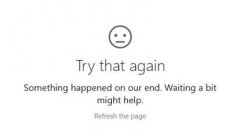固态硬盘(SSD)近年来逐渐取代传统机械硬盘(HDD),成为大多数电脑用户的首选存储解决方案。尤其是M.2接口的SSD,由于其小巧的体积和卓越的性能,已经成为游戏玩家和专业人士的热门选择。对于DIY玩家而言,安装M.2 SSD虽然操作相对简单,但仍然有一些细节需要特别关注,以确保系统的稳定性和性能发挥。

一、了解M.2接口类型
M.2 SSD有多种接口类型,包括SATA和NVMe。SATA M.2 SSD的传输速率相对较慢,通常在600MB/s左右,而NVMe M.2 SSD则可以达到3000MB/s甚至更高。在选择M.2 SSD时,确保电脑的主板支持所选择的接口,并根据用途决定合适的类型。
二、确认主板兼容性
并非所有的主板都支持M.2 SSD,特别是一些较旧的型号。在购买之前,查看主板的规格说明,确保其有M.2插槽。这对新手来说至关重要,不然可能会面临购买后无法使用的尴尬局面。
三、准备安装工具
安装M.2 SSD时,通常只需一个小螺丝刀,以及可能需要的一小块金属散热片(视SSD的设计而定)。在动手之前,确保工作空间干净整洁,以避免静电损害元件。佩戴防静电手环也是一个不错的选择,以保护硬件。
四、安装过程中的注意事项
1. 确保断电:在打开电脑和安装任何部件之前,一定要保证电源关闭,以防止意外短路。
2. 小心对待:M.2 SSD非常小且易损,操作时要小心,尤其是在插槽上对接时,避免用力过猛。
3. 观察方向:插入M.2 SSD时,需遵循接口的形状和导向,确保方向正确。若不确定,参照主板说明书获得更详细的信息。
五、BIOS设置
安装M.2 SSD后,开机时进入BIOS设置,通常需要验证SSD是否被正确识别。在此处,你也可以调整设置以确保硬盘以最佳性能运行,例如选择AHCI模式。
六、安装系统或数据迁移
识别到新SSD后,可以选择安装操作系统,或是从旧硬盘迁移数据。使用一些专用工具如Acronis True Image,能够使数据迁移的过程更加顺利。
正确的使用和维护M.2 SSD也非常重要。在日常使用中,定期备份数据、保持系统更新,并使用诸如Trim命令等功能来延长SSD的使用寿命。
常见问题解答
1. M.2 SSD与普通SSD有什么区别?
M.2 SSD通常体积更小,且NVMe版本提供更高的读取和写入速度,相比之下,传统SSD多为SATA接口,速度较慢。
2. 我可以在有SATA硬盘的系统中安装M.2 SSD吗?
可以,只要主板具备M.2插槽,并支持所选M.2 SSD的接口类型。
3. 安装M.2 SSD是否需要散热片?
虽然不是必须,但额外的散热片可以帮助降低SSD的温度,从而提高其性能和延长使用寿命。
4. 如何确保M.2 SSD的性能最佳?
需在BIOS中设置为AHCI模式,定期更新操作系统驱动程序,并确保操作系统支持NVMe协议。
5. 可以使用多个M.2 SSD吗?
这取决于主板的设计。有些主板支持多个M.2插槽,所以在购买前建议查看主板的规格。